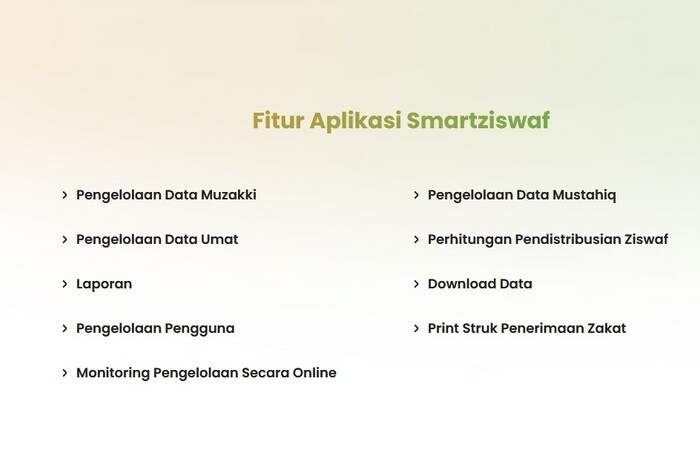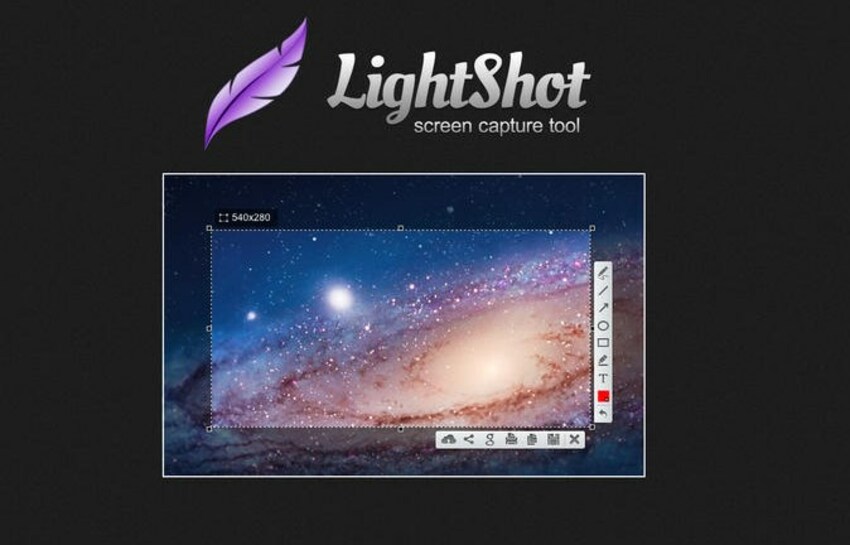
Gambar bukan hanya sekadar pelengkap konten yang Anda buat di Plimbi tetapi juga sebagai konten yang memiliki informasi dalam bentuk visual. Karena itu, keberadaan gambar pada sebuah konten sangat penting.Â
Sebuah gambar pun bisa lebih menarik perhatian dibandingkan konten tulisan. Mengingat manusia memang pada dasarnya senang melihat konten visual.Â
Nah, tentunya Anda harus pintar memilih gambar yang tepat agar konten yang Anda buat bisa menarik banyak orang. Terutama, gambar yang jadi cover image pada tulisan yang Anda buat di Plimbi.Â
Hanya saja penting Anda ketahui jika konten gambar ini sebenarnya cukup “vitalâ€. Masalahnya adalah gambar atau foto adalah sebuah karya yang memiliki pencipta atau pemiliknya.
Untuk itulah penting bagi Anda jika mengambil gambar dari internet, Anda diusahakan untuk menuliskan sumber gambar tersebut. Menuliskan caption sumber: Google  saja tidaklah cukup. Sangat disarankan bagi Anda untuk menuliskan lengkap sumber  gambar yang Anda ambil.Â
Permasalahannya, menuliskan sumber gambar di Plimbi agak sedikit susah. Belum adanya fitur caption membuat Anda mungkin sedikit kesulitan menuliskan sumber gambar yang Anda ambil.Â
Anda bisa menuliskan sumber gambar dengan mengetiknya pada bagian bawah gambar seperti contoh berikut ini. Tapi, ada  tips yang lebih baik dibanding menuliskan keterangan pada bawah gambar.Â
Tipsnya sederhana. Anda cukup menuliskan sumber foto pada bagian bawah gambar langsung. Tentunya Anda memerlukan program edit foto untuk melakukan hal ini.Â
Anda bisa menggunakan edit foto  semacam Photoshop, GIMP, Photscape, bahkan Paint. Anda bebas menggunakan yang mana saja yang memang Anda biasa gunakan untuk edit foto.Â
Hanya saja untuk penyimpanan foto, melakukan screenshot, serta  edit teks pada fotp, kami sarankan menggunakan Lightshot. Program ini sangat dan cukup ampuh dalam melakukan berbagai aktivitas edit foto.Â
Untuk menuliskan teks pada foto, semisal menuliskan sumber atau keterangan, Anda bisa menggunakan program ini.Â
Dan, berikut tips menggunakan Lighshot.Â
1. Download terlebih dulu Lighshot di situs resminya https://app.prntscr.com

2. Setelah download, pasang program Lighshot di komputer Anda. Program ini ringan dan tidak memakan  banyak RAM.Â
3. Buka program tersebut dan biarkan program berjalan di belakang. Tenang saja rogram ini ringan dan tidak memberatkan komputer Anda.Â
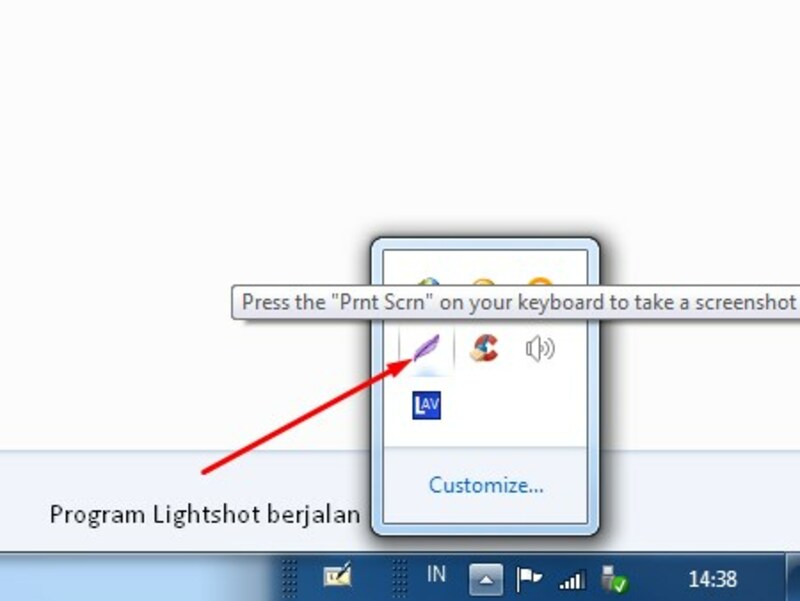
Â
4. Nah, sekarang Anda kunjungi gambar yang akan Anda ambil di internet. Misalnya gambar ponsel berikut ini.Â

5.Tekan tombol Print Scrn. Layar  akan gelap dan Lighshot akan mencoba menangkap tampilan yang ada. Contoh tampilan layar gelap akan seperti ini.Â
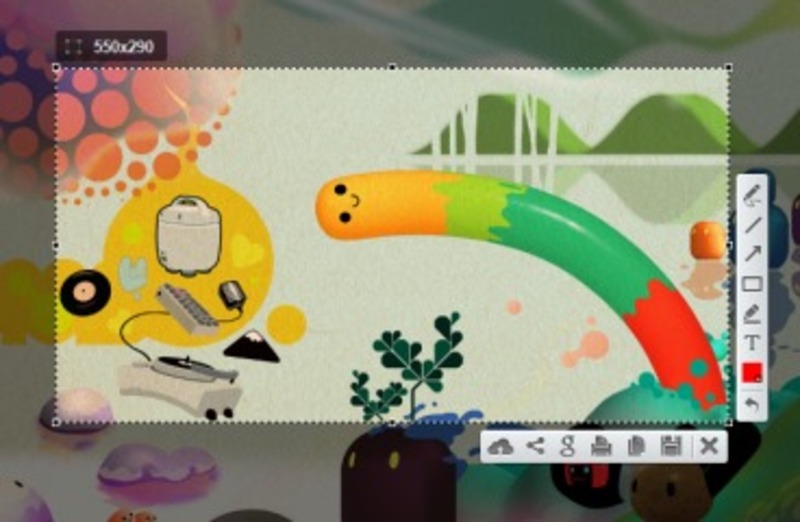
Â
Catatan :Â
Cara ini sangat efektif untuk mengambil gambar di sebuah situs yang tidak mengizinkan penyimpanan langsung (save as image .jpg).Â
6. Ketika layar gelap, ada beberapa ikon pilihan. Anda pilih ikon “Tâ€. Setelah itu Anda klik di bagian gambar dan tuliskan keterangan sumber.  Contoh hasil tangkapan pada gambar ponsel dan keterangan gambarnya.
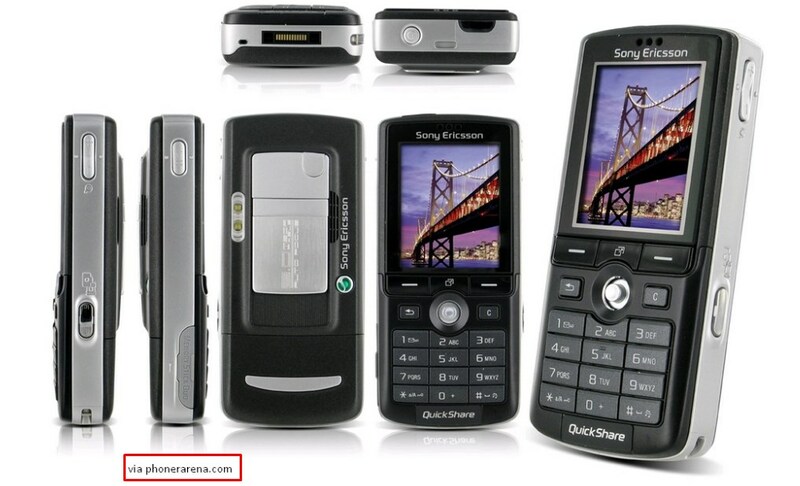
Â
7. Anda juga bisa menuliskan keterangan gambar atau caption seperti berikut ini.Â
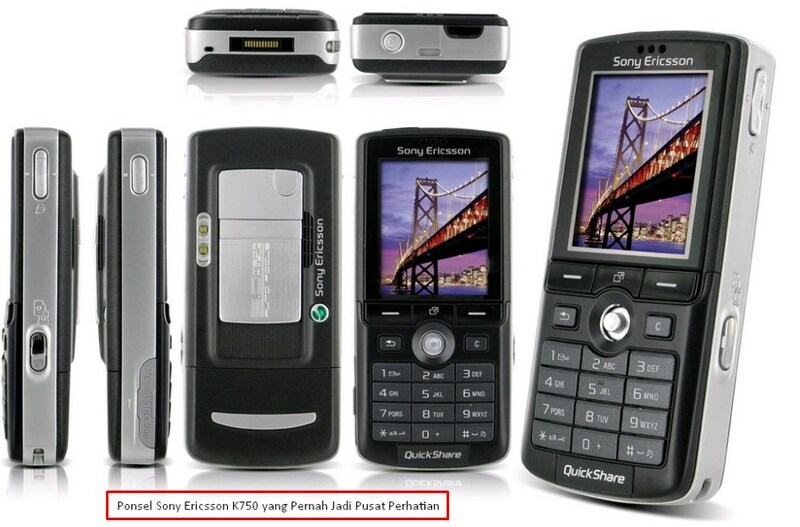
Jika kurang jelas, Anda bisa tonton video berikut.
Nah, itulah tips memberikan caption atau sumber pada gambar yang akan Anda upload di konten Plimbi. Penggunaan program Lighsot hanyalah contoh mudah karena program ini ringan tetapi memiliki kemampuan yang baik. Selamat mencoba!
Â
Â
 Â
Â